लेखक:
William Ramirez
निर्माण की तारीख:
20 सितंबर 2021
डेट अपडेट करें:
1 जुलाई 2024

विषय
यह लेख आपको दिखाएगा कि iPhone पर अलार्म वॉल्यूम कैसे बढ़ाया या घटाया जाए।
कदम
 1 सेटिंग ऐप खोलें। इस एप्लिकेशन का आइकन ग्रे गियर जैसा दिखता है और आमतौर पर होम स्क्रीन पर स्थित होता है।
1 सेटिंग ऐप खोलें। इस एप्लिकेशन का आइकन ग्रे गियर जैसा दिखता है और आमतौर पर होम स्क्रीन पर स्थित होता है।  2 ध्वनियाँ क्लिक करें। यह विकल्प स्क्रीन के शीर्ष के पास है।
2 ध्वनियाँ क्लिक करें। यह विकल्प स्क्रीन के शीर्ष के पास है। 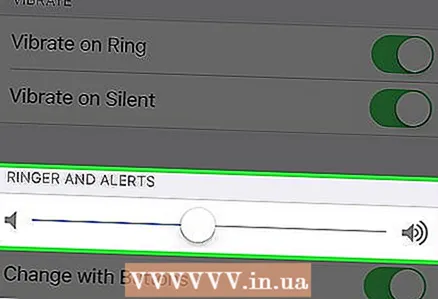 3 कॉल और अलर्ट स्लाइडर को वांछित स्थिति में ले जाएं। आप इसे स्क्रीन के शीर्ष पर पाएंगे।
3 कॉल और अलर्ट स्लाइडर को वांछित स्थिति में ले जाएं। आप इसे स्क्रीन के शीर्ष पर पाएंगे। - जब आप स्लाइडर को हिलाते हैं, तो एक बीप सुनाई देगी जिससे आप चयनित वॉल्यूम स्तर का मूल्यांकन कर सकते हैं।
- भविष्य में अलार्म की मात्रा को समायोजित करने के लिए, "बटन के साथ बदलें" विकल्प के बगल में स्थित स्विच को "चालू" स्थिति में ले जाएं। यह विकल्प वॉल्यूम स्लाइडर के नीचे पाया जा सकता है। अलार्म वॉल्यूम को अब iPhone वॉल्यूम बटन (यदि आप अपना स्मार्टफोन अनलॉक करते हैं) का उपयोग करके समायोजित किया जा सकता है।
टिप्स
- बिस्तर पर जाने से पहले अलार्म की मात्रा की जाँच करें।
चेतावनी
- यदि आपने बटन के साथ बदलें फ़ंक्शन को सक्षम किया है और रिंगटोन वॉल्यूम (बटन के साथ) बदलें, तो अलार्म वॉल्यूम भी बदल जाएगा।



